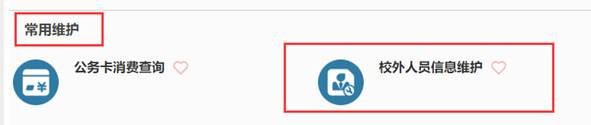智能报销系统首页选择“酬金申报”

一、勾选发放人员类别、酬金性质
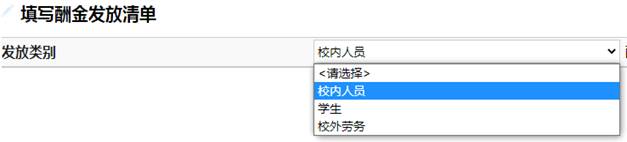
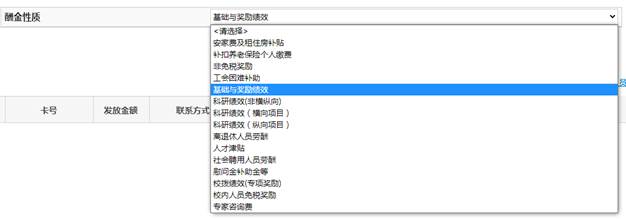
二、发放名单录入:可选择——单笔录入、excel导入等
1、单笔录入:点击单笔录入、填写工号/证件号、按回车键,填写发放金额。

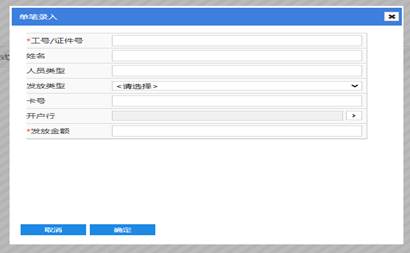
发放名单录入完成,点击“前往报销”,核对总计金额后点击“继续”,如图:

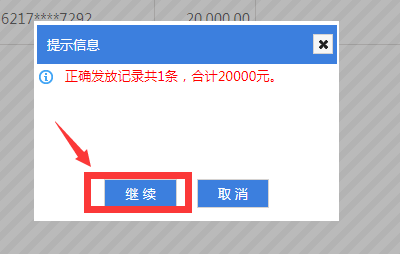
2、Excel导入: 点击“excel导入”,然后点击“下载发放导入模板”,按照模板格式填写工号、姓名、金额,保存文件。 点击“导入发放清单”上传之前保存的excel表,最后点击“确认导入”。

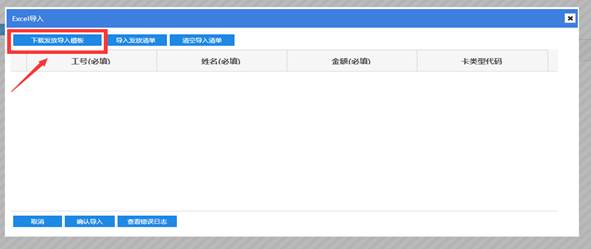
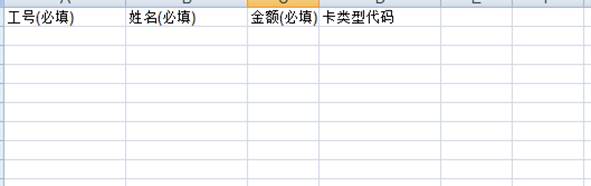
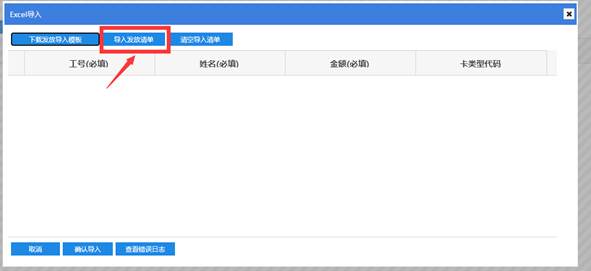
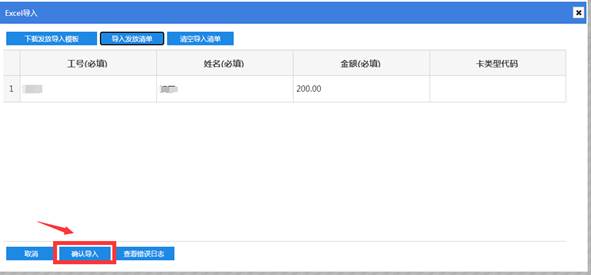
发放名单录入完成,点击“前往报销”,核对总计金额后点击“继续”,如图:
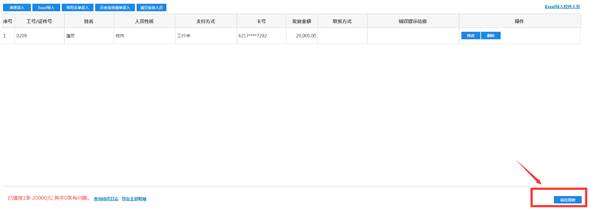
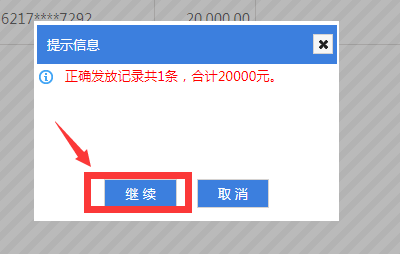
三、进入酬金申报单页面,可以点击蓝色字体依次修改经费项目、摘要、发放部门,实际报销人、联系电话,点击“发放明细”可以再次修改发放名单。
如需提交附件可以点击“其他说明及附件”上传附件。最后点击“提交申请”生成酬金申报单。
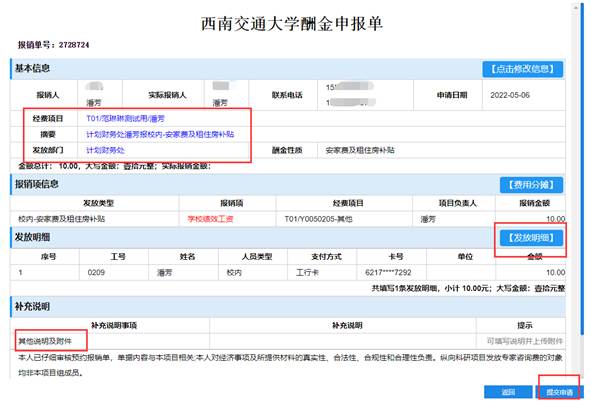
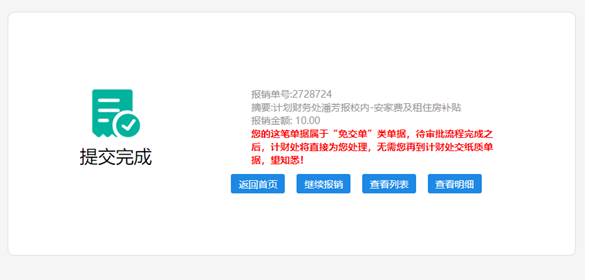
备注:
1、如学生无银行卡信息,需学生本人登录财务系统添加银行卡信息(学生银行卡修改流程https://cwc.swjtu.edu.cn/info/1052/2242.htm))。
2、如校外人员信息有误,可进入智能报销系统 “常用维护”—“校外人员信息维护”模块修改,如图: